Il formato file MP4 è stato ampiamente utilizzato per archiviare video digitali. Se hai più file in file MP4, ci saranno momenti in cui dovrai combinare insieme questi più file MP4 . Ad esempio, quando hai scaricato i tuoi film o episodi TV preferiti da Internet o desideri condividere alcuni video che sono stati girati durante il tuo viaggio di vacanza.
Per aiutarti a unire file MP4 senza modificare la qualità video, ti consiglio umilmente di utilizzare Wondershare Filmora Video Editor per unire file mp4 (supportato Windows 7/8/10 e Mac). Come joiner Mp4, Filmora ti consente di unire più clip video in una clip , oltre a comporre diversi clip con le funzioni di composizione e fusione.
Oltre a MP4, supporta anche AVI, RMVB, MOV, VOB, FLV, M4V, MPG, 3GP, 3G2, F4V, MPEG, TS, TRP, M2TS, MTS, TP, DAT, WMV, MKV, ASF, MOD, TOD, praticamente qualsiasi formato. Per tua comodità, puoi masterizzare direttamente su DVD per guardarlo in TV o caricarlo su YouTube/Facebook per condividerlo con gli amici.
- Unisci facilmente i video MP4 senza perdita di qualità.
- Scegli tra 48 effetti per aggiungere transizioni tra scene/clip.
- Crea facilmente un video Picture-in-Picture (un altro modo per unire file MP4).
- Esporta il nuovo video in diversi modi.
- OS supportato:Windows 7/8/10; Mac OS X (sopra 10.11).
Ti potrebbe piacere anche:
Come unire facilmente i file VOB
Come unire facilmente i file AVI
Fusione MP4:come unire/unire/combinare file MP4 in un video [4 passaggi]
1. Importa file MP4 da unire
Se stai utilizzando Filmora Video Editor sul tuo PC Windows:
Avvia Filmora e quindi puoi fare clic sul pulsante "Importa" nella finestra principale e individuare i file MP4 sul tuo computer, o semplicemente trascinare e rilasciare i file MP4 da Esplora file di Windows al Catalogo multimediale. Tutti i file MP4 importati verranno visualizzati in miniature e saranno facilmente aggiunti alla Timeline per la modifica senza toccare i file MP4 originali.
Nel caso in cui i tuoi file MP4 vengano ripresi con action cam come GoPro, puoi utilizzare lo strumento Instant Cutter di Filmora per eseguire un rapido ritaglio e unione per unire i video GoPro senza ricodificare.
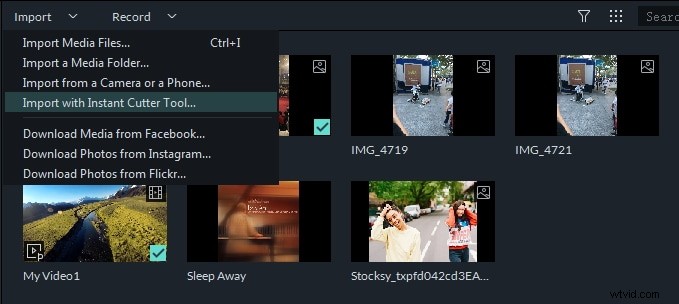
2. Trascina e rilascia i video MP4 sulla timeline
Per unire file MP4, seleziona più file MP4 nel Catalogo multimediale tenendo premuto il tasto Ctrl o Maiusc, quindi trascina e rilascia sulla traccia video sulla timeline. Tutti i file MP4 verranno riprodotti uno dopo l'altro senza interruzioni dopo il salvataggio sul computer.
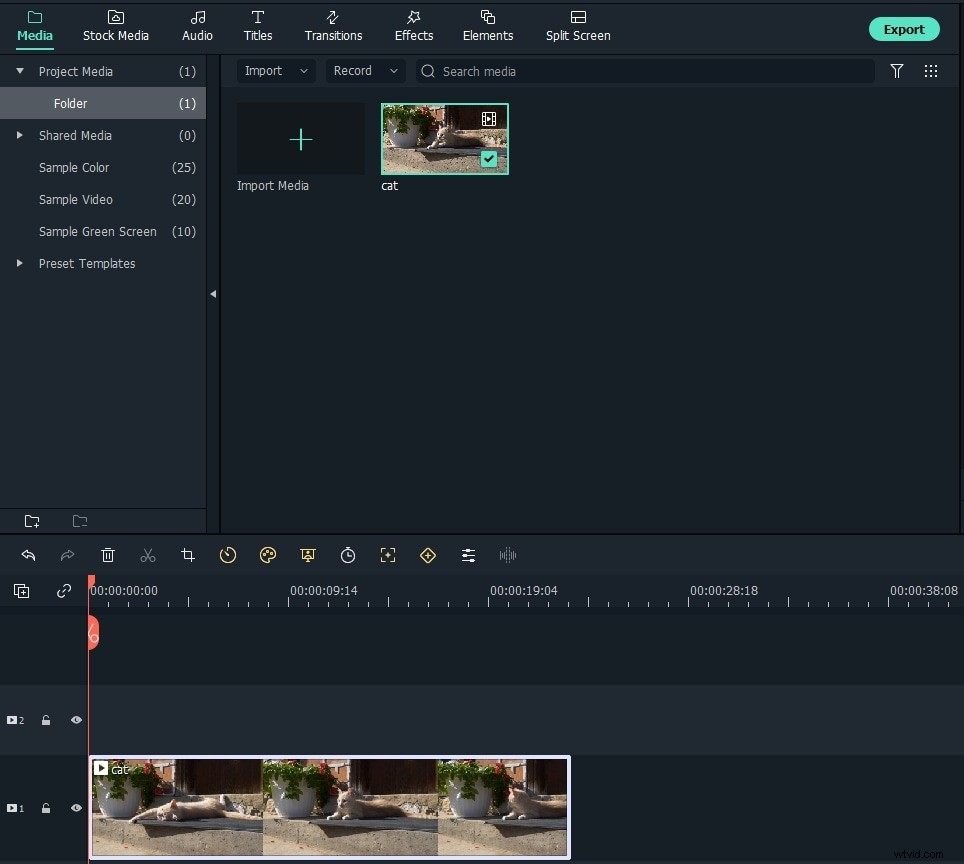
3. Aggiungi transizioni tra video MP4 (opzionale)
Per controllare la modalità di riproduzione del filmato da un clip MP4 all'altro, puoi aggiungere transizioni tra due clip. Per fare ciò, passa alla scheda Transizione e trascina la transizione desiderata sul video MP4 che richiede una transizione. Puoi anche fare clic con il pulsante destro del mouse su qualsiasi transizione e apparirà un menu. Scegli "Applica a tutti" e "Casuale a tutti" dal menu per aggiungere la stessa transizione a tutti i clip, oppure applica la transizione in modo casuale.
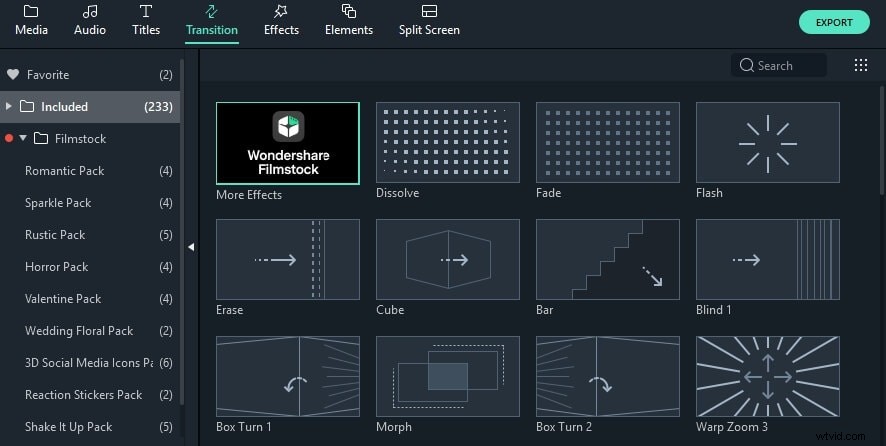
4. Unisci file MP4 in uno
È una buona idea visualizzare in anteprima il video MP4 unito facendo clic sul pulsante Riproduci. Quando sei soddisfatto del risultato, fai clic sul pulsante "Esporta" per unire i file MP4 in un singolo video. Nella scheda Formato, seleziona il formato desiderato dall'elenco. Sono supportati tutti i formati video più diffusi. Ma in questo caso, il formato MP4 funziona se vuoi che il video sia ancora in formato MP4. Per riprodurre i file MP4 uniti su iPod, iPhone, iPad, scegli "Dispositivo" e seleziona un dispositivo di destinazione. Puoi anche caricare direttamente il video combinato su YouTube con il tuo account o masterizzare MP4 sul tuo lettore DVD per guardarlo su una TV widescreen.
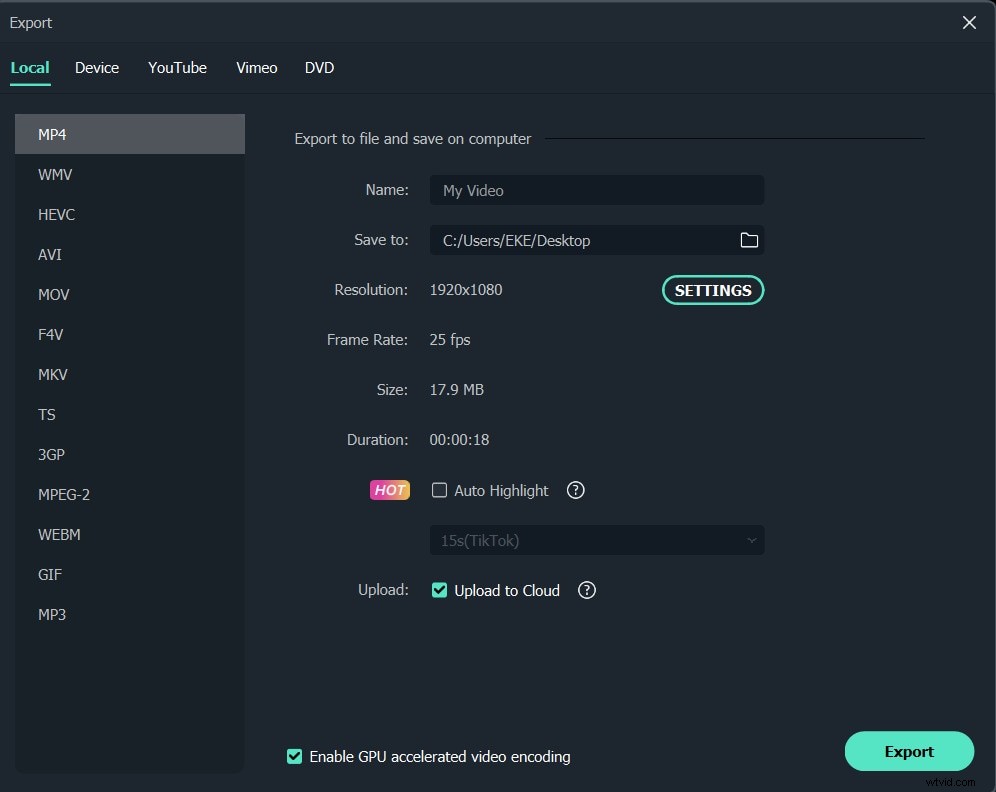
Con Filmora, puoi combinare i tuoi video in un modo più creativo, come mettere due video fianco a fianco con la funzione di schermo diviso. Ci sono diversi preset di schermo diviso in Filmora e i passaggi per unire file mp4 in un video a schermo diviso è facile, basta controllare il tutorial video qui sotto e capire i dettagli. Se hai domande, lascia un commento qui sotto.
